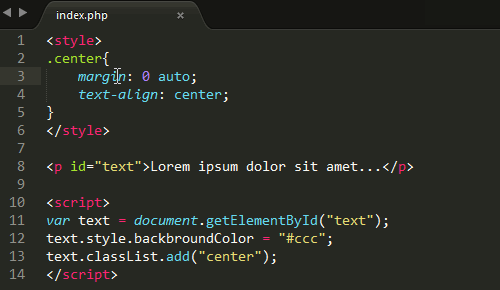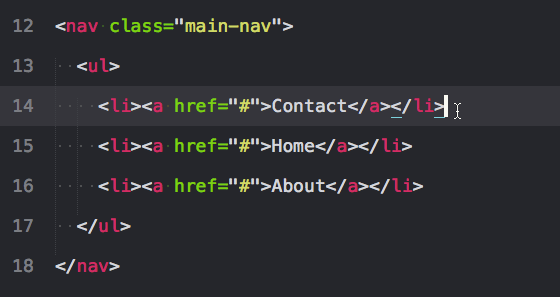Một nhà phát triển web hay lập trình viên chúng ta đều có trình soạn thảo mã yêu thích riêng của mình và một trong những trình soạn thảo yêu thích nhất của mình đó là SublimeText 3. Một trong những lý do các lập trình viên đánh giá cao nó bởi vì nó hỗ trợ nhiều phím tắt cho phép bạn làm mọi việc nhanh chóng hơn. Trong bài viết này mình sẽ trình bày những phím tắt hữu ích nhất trong SublimeText 3.
Comment mã
Comment là một trong những điều bạn phải làm rất nhiều, ví dụ như comment một hàm nào đó đang làm, hoặc để tạm thời loại trừ một dòng mã cho mục đích gỡ lỗi (và chúng ta dành nhiều thời gian để làm điều đó).
SublimeText đủ thông minh để comment thích hợp phụ thuộc vào các ngôn ngữ khác nhau. Do đó, cho CSS nó sẽ sử dụng /**/ và HTML sẽ sử dụng <!-- --> . Đối với các ngôn ngữ lập trình chúng ta có 2 loại comment đó là: comment 1 dòng // và comment nhiều dòng /**/.
Comment 1 dòng chúng ta sử dụng phím tắt Ctrl + / (Windows) và cmd + / (Mac).
Comment nhiều dòng: chọn dòng cần comment và bấm tổ hợp phím Ctrl + shift + / (Windows) và cmd + alt + / (Mac).
Di chuyển dòng
Di chuyển các dòng mã lên hoặc xuống trong tập tin của bạn trở thành một công việc dễ dàng và nhanh chóng hơn bao giờ hết mà không cần phải cắt và dán.
Chuyển dòng lên : Click hoặc chọn dòng cần chuyển rồi bấm tổ hợp phím Shift + Ctrl + Up (Windows) hoặc ctrl + cmd + Up (Mac).
Chuyển dòng xuống : Click hoặc chọn dòng cần chuyển rồi bấm tổ hợp phím Shift + Ctrl + Down (Windows) hoặc ctrl + cmd + Down (Mac).
Đa con trỏ
Đa con trỏ là một trong những tính năng đã làm tôi yêu SublimeText. Một trong những tính năng tuyệt vời mà không phải trình soạn thảo hoặc thậm chí là một IDE cũng không hỗ trợ.
Giữ phím Ctrl + bấm chuột trái (Windows) hoặc cmd + bấm chuột trái (Mac).
Ẩn/hiện Sidebar
Đôi khi bạn cần không gian màn hình rộng hơn để làm việc và ẩn sidebar chắc chắn sẽ là một giải pháp tốt.
Chúng ta giữ phím Ctrl và K + B (Windows) hoặc giữ cmd và K + B (Mac).
Nhân đôi một dòng
SublimeText cho phép rất dễ dàng nhân đôi một hoặc nhiều dòng mã. Nếu bạn chỉ muốn sao chép một dòng thì chỉ cần đặt con trỏ vào bất kỳ đâu trên dòng đó, hoặc chọn mọi thứ bạn muốn nếu có nhiều dòng và sử dụng phím tắt.
Chúng ta dùng phím tắt Ctrl + Shift + D (Windows) hoặc cmd + Shift + D (Mac).
Tìm kiếm
SublimeText có một tính năng tìm kiếm mạnh mẽ cho phép bạn ngay lập tức tìm thấy một tập tin hoặc một cái gì đó như một phương thức hoặc lớp bên trong một tập tin.
Chúng ta bấm tổ hợp phím Ctrl + P sau đó nhập tên tập tin / thư mục (Windows) hoặc cmd + P sau đó nhập tên tập tin / thư mục (Mac).
Những phím tắt trên được mình sử dụng thường xuyên trong quá trình phát triển của mình. Hy vọng các bạn thấy hữu ích và chia sẻ các phím tắt hữu ích cho SublimeText mà bạn cho mọi người biết nhé.